- Smoelenboek. Start je met een nieuwe groep leerlingen die je vaker gaat zien dan kan een smoelenboek helpen de namen bij de gezichten te onthouden. Geef schrijftoegang tot een Padlet. De leerling kan in een post de camerafunctie activeren van de tablet of smartphone en zo een foto maken en die direct uploaden. Ook het uploaden van een bestaande foto is mogelijk. Naam en eventueel een korte beschrijving toevoegen en je hebt in een mum van tijd een actueel smoelenboek.
- Lesbrief. Maak een Padlet aan met de instructies voor een les of bijeenkomst en relevante bronnen of links naar bronnen. Je kunt ook meerdere lesbrieven maken en die in reeks plaatsen door op Padlet 1 een link te plaatsen naar Padlet 2. Je zou zelfs naast een lineaire opzet een multilineaire opzet kunnen maken, waarbij leerlingen kunnen kiezen of ze verder willen met Padlet 2a of 2b.
- Voorkennis activeren. Maak een Padlet aan, introduceer een onderwerp en laat leerlingen vervolgens individueel of in tweetallen hun voorkennis op een post schrijven in de vorm van trefwoorden, uitspraken enzovoort.
- Backchannel. Als je werkt in groepen, hebben die groepen tijdens het werken meestal geen contact. Voor (tussentijdse) opbrengsten vanuit de verschillende groep kan een Padlet de verzamelplek zijn. Het wordt een communicatiekanaal dat op de achtergrond de groepen aan elkaar verbindt. Het eindresultaat kan op het digibord getoond worden als basis om te presenteren en te evalueren.
- Flipping the classroom. Maak een Padlet aan met bronnen die als introductie dienen tot een les of bijeenkomst. Je kunt het bekijken van (een deel van) de bronnen verplicht of facultatief maken. Met de commentaarfunctie van Padlet kun je vooraf de leerlingen al laten reageren, bijvoorbeeld door ze vragen te laten formuleren bij een videofilmpje.
- Bronnenbank. Nodig leerlingen uit om samen met jou een bronnenbank samen te stellen rond een vraag of thema. Verzamel samen relevante filmpjes, bestanden, links...
- Vragenbord. Richt een Padlet in als 'live' vragenbord tijdens projectwerk. Leerlingen kunnen er vragen plaatsen als 'Wie kan ons helpen met het invoegen van een filmpje in onze presentatie?' of 'Wie is er goed in Engels? We snappen een tekst niet helemaal?'. Idee is dat de leerlingen elkaar zoveel mogelijk helpen en de leerkracht geen fulltime vragenbeantwoorder en regelneef hoeft te zijn.
- Schilderijententoonstelling. Verzamel verschillende foto's en/of video's op een Padlet die beelden geven bij een bepaald onderwerp. Denk aan: 'de gevolgen van klimaatverandering' of 'wat kunnen robots allemaal'? Maak er kijkvragen bij en laat die beantwoorden. Dat kan bijvoorbeeld via een online formulier. De link naar dat formulier plaats je uiteraard ook op het prikbord. Zie ook eerdere blog.
- Toetsen. Erwin Daniëls liet leerlingen zelf toetsvragen bedenken bij de stof. Ze plaatsten die in een Padlet. Via de knop 'exporteren' maak je van de inhoud een pdf die je kunt printen om hem daarna als toets, bijvoorbeeld door leerlingen uit een parallelklas, te laten maken.
- Stellingen. Maak posts van een aantal stellingen en zet de commentaarfunctie aan. Nodig leerlingen uit op de stellingen te reageren, bijvoorbeeld met 'Eens' of 'Oneens', eventueel gevolgd door een korte toelichting.
- Differentiatieplank. Maak een nieuwe Padlet aan met de 'Shelf'-functie. Je kunt hiermee vaste kolommen inrichten waaronder je losse posts kunt hangen. Maak bijvoorbeeld de kolommen 'Ik vind het nog moeilijk. Help mij.', 'Het lukt me wel.' en 'Ik kan het al.' Maak posts met alle namen van de leerlingen. Ze kunnen deze zelf in de juiste kolom hangen. Leerlingen die het al kunnen, mogen de leerlingen die hulp nodig hebben helpen.
- Mindmappen. Maak een nieuwe Padlet aan met de 'Canvas'-functie. Je kunt hiermee posts met pijltjes aan elkaar verbinden, zoals in een mindmap. Elke post kan als altijd elke denkbare bron bevatten, zoals een afbeelding of filmpje. Bij het verplaatsen van posts blijven de verbindingen bewaard. Zie hier voor een voorbeeld.
- Tijdlijn. Maak met de 'Shelf'-functie een tijdlijn aan met 'shelves' per tijdseenheid (bijvoorbeeld 5 of 10 jaar). Op de shelf plaats je de posts, eventueel met links, afbeeldingen op video's. De allergemakkelijkste manier om een digitale tijdlijn te maken!
- Interactieve kaart. Zet pinpoints op een geografische kaart en voeg hier bronnen aan toe, zoals links, een foto, tekst of downloads.
- Agenda. Maak een agenda voor een bijeenkomst. Plaats er behalve het programma de bronnen / het leeswerk bij ter voorbereiding.
- Portfolio. Elke leerling houdt een eigen Padlet bij met foto's, video's, bestanden, audio-opnames, links van en naar hun werk...
- Inleverplatform. Leerlingen kunnen hun werk inleveren op een Padlet van de docent. Denk aan het inspreken van een tekst in een vreemde taal. Eventueel kun je de 'comment'-functie aanzetten, zodat je (en desgewenst ook medeleerlingen) feedback kunnen geven.
- Chatkanaal. Een van de vormen die je kunt kiezen bij het aanmaken van een nieuwe Padlet is een 'backchannel'. Iedereen die toegang heeft tot zo'n Padlet kan een berichtje plaatsen. De berichten worden onder elkaar geplaatst.
- Escape room. In combinatie met Google Forms maak je met Padlet een toffe escape room, zoals deze over digitale geletterdheid.
Heb je nog andere ervaringen met de inzet van Padlet? Ik lees het graag via een reactie op dit blog!
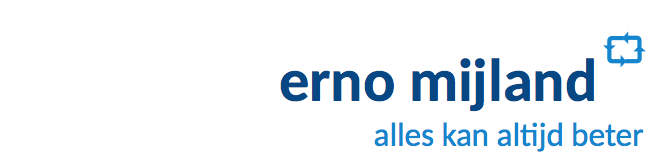


Geen opmerkingen:
Een reactie posten